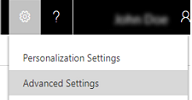チームを管理する
Dynamics 365 Customer Engagement (on-premises) 内のチームの使用はオプションです。 ただし、アクセス チームを使用すると、ビジネス オブジェクトを簡単に共有でき、事業単位を越えて他のユーザーと共同作業ができます。 1 つのチームは 1 つの部署に属しますが、他の部署からのユーザーを含めることができます。 あるユーザーを複数のチームに関連付けることができます。
以下の 3 種類のチームを使用できます。
所有者 チームはレコードを所有し、チームに割り当てられるセキュリティ・ロールがあります。 チームの特権は、セキュリティ ロールによって定義されます。 チームによって得られる特権に加えて、チームのメンバーは個々のセキュリティ ロールによって定義される特権と、メンバーとなっている他のチームの役割によって定義される特権を所有します。 チームは、所有するレコードに対して完全なアクセス権を持ちます。 チーム メンバーは手動で所有者チームに追加されます。
アクセス チームはレコードを所有せず、チームに割り当てられるセキュリティ ロールはありません。 チーム メンバーは、それぞれのセキュリティ ロールによって定義された権限と、メンバーが所属するチームからのロールによって定義された権限を持ちます。 レコードはアクセス チームで共有され、チームには、そのレコードに対する読み取り、書き込み、または追加などのアクセス権が付与されます。
所有者チームまたはアクセス チームか。
選択するチームの種類は、目的、プロジェクトの特性、さらには組織の規模にによっても異なります。 チームの種類の選択に使用できるガイドラインが少しあります。
所有者のチームを使用するとき
- 組織の要件に、チームのエンティティなどの、ユーザー以外のエンティティがレコードを所有できる機能が必要です。
- Customer Engagement (on-premises) システムの設計時にチーム数が知られています。
- 所有チームによる進行状況に関する日時レポートが必要です。
アクセス チームを使用するとき
- チームは動的に形成されて解散されます。 通常これは、確立した担当地域、製品またはボリュームなどの、チームを定義する明確な基準が提供されない場合に発生します。
- Customer Engagement (on-premises) システムの設計時にチーム数が知られていません。
- チーム メンバーにはレコードに対する別個のアクセス権が必要です。 複数のアクセス チームでレコードを共有でき、各チームにレコードに対する異なるアクセス権を提供できます。 たとえば、あるチームには取引先企業に対する読み取り専用アクセス権が与えられ、他のチームには同じ取引先企業に対する読み取り、書き込み、および共有アクセス権が与えられます。
- レコードに対する所有権がなくても、固有の一連のユーザーは単一レコードにアクセスする必要があります。
すべての種類のチームに対する共通事項
チームを作成できるユーザー
チームエンティティにて、作成、読み取り、更新(書き込み)、削除 (CRUD) 権限を保持するユーザーは、あらゆる種類のチームを作成することができます。
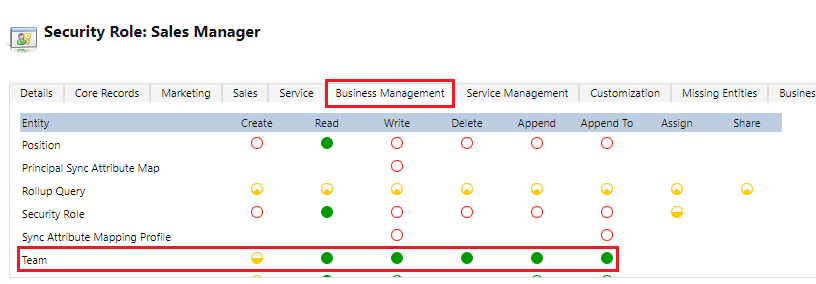
チームの管理者を追加する
チームを作成する場合は、チームエンティティに対する読み取り権限を持ったセキュリティロールが付与されている、チーム管理者を追加する必要があります。 設定>セキュリティ>チーム に移動し、チームの管理者とするチームを選択します。
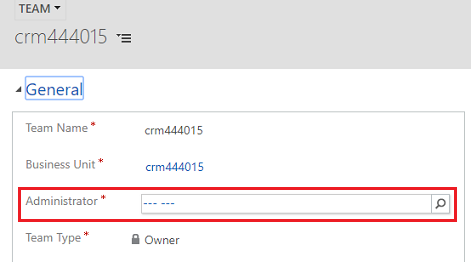
チームの管理者に引き継がれる権限
チームの管理者は、チームが所有するレコードへのアクセス件があります。 チームの管理者をチームに追加をする必要はなく、またチームのメンバーとして表示もされません。
所有者のチームについて
所有者のチームは 1 つまたは複数のレコードを所有できます。 チームをレコードの所有者にするには、レコードをチームに割り当てる必要があります。
チームはユーザー グループへのアクセスを提供しますが、ユーザー所有レコードを作成、更新、または削除するために必要な特権を付与するセキュリティ ロールと個々のユーザーを関連付ける必要があります。 これらの特権は、セキュリティ ロールをチームに割り当て、ユーザーをそのチームに追加することでは適用できません。
所有者のチームがレコードを所有せず、チームに割当てられるセキュリティ ロールがない場合、アクセス チームに変換できます。 この変換は一方向です。 アクセス チームを所有者のチームに変換し直すことはできません。 変換中、チームに関連付けられたすべておよびキューとメールボックスが削除されます。 Web アプリケーションでチームを作成する場合、チームの種類に 所有者 を選択する必要があります。
詳細は ユーザーまたはチームへのレコードの割り当て を参照してください。
所有者チームの作成
システム管理者、営業マネージャー、営業部長、マーケティング部長、最高経営責任者、のいずれかのセキュリティ ロール、または同等のアクセス許可を持っている必要があります。
セキュリティ ロールの確認:
- 「ユーザー プロファイルの表示」の手順を実行してください。
- 適切なアクセス許可を持っていない場合は、 システム管理者に問い合わせてください。
設定>セキュリティに移動します。 Microsoft Dynamics 365 for Outlook で 設定>システム>セキュリティ に移動します。
チーム を選択します。
[操作] ツール バーで 新規 ボタンを選択します。
チーム名を入力してください。
部署を選択します。
管理者を入力します。
チームの種類で 所有者 を選択します。
別の必須フィールドに入力し 保存 を選択します。
チームが所属する部署を選択しない場合は、既定では、ルート部署が選択されます。 ルート部署は、組織に対して作成される最初の部署です。
所有者チームの編集
システム管理者、営業マネージャー、営業部長、マーケティング部長、最高経営責任者、のいずれかのセキュリティ ロール、または同等のアクセス許可を持っている必要があります。
セキュリティ ロールの確認:
- 「ユーザー プロファイルの表示」の手順を実行してください。
- 適切なアクセス許可を持っていない場合は、 システム管理者に問い合わせてください。
設定>セキュリティに移動します。 Dynamics 365 for Outlookで、設定>システム>セキュリティ に移動します。
チーム を選択します。
チーム ドロップダウン リストで、全ての所有者チーム または他の適切なビューを選択します。
グリッドで、編集するチームを選択します。
操作ツールバーで 編集 を選択し、必須フィールドを変更した後で 保存 を選択します。
アクセス チームおよびチーム テンプレートについて
チームの種類にアクセスを選択してアクセス チームを手動で作成、またはシステムにアクセス チームを作成および管理させることができます。 アクセス チームを作成するとき、複数のレコードをチームで共有できます。
システム管理アクセス チームは特定のレコードについて作成され、他のレコードをこのチームで共有することはできません。 システムがチームを作成するために使用するチーム テンプレートを用意します。 このテンプレートで、チーム作成時にチーム メンバーに付与する、エンティティの種類とレコードに対するアクセス権を定義します。
チーム テンプレートは、指定したエンティティのすべてのレコード フォーム上に、一覧として表示されます。 最初のユーザーを一覧に追加すると、このレコードに対する実際のアクセス チームが作成されます。 この一覧を使用すると、チームのメンバーを追加または削除できます。 チーム テンプレートは、伝播規則に従って、指定したエンティティの種類および関連するエンティティのレコードに適用されます。 チーム メンバーにレコードに対する別のアクセス権を付与するために、それぞれが異なるアクセス権を指定する、複数のチーム テンプレートを用意できます。
たとえば、読み取りアクセス権を持つ取引先企業エンティティ用のチーム テンプレートを作成でき、これにより、チーム メンバーは指定した取引先企業を表示できます。 同じ取引先企業へのさらなるアクセスが必要な別のチームに対して、読み取り、書き込み、共有、およびその他のアクセス権を持つチーム テンプレートを作成できます。 チームに追加するため、テンプレートで指定する必要最小限のアクセス レベルは、基本的な (ユーザー) 読み取りです。
チーム テンプレートとシステム管理アクセス チーム間の親子関係のため、テンプレートを削除すると、テンプレートに関連連れられたすべてのチームは伝搬規則に従い削除されます。 チーム テンプレートのアクセス権を変更する場合、この変更は、新しい自動作成 (システム管理) アクセス チームにのみ適用されます。 既存のチームは影響を受けません。
Note
ユーザーは、アクセス チームに参加するために十分な特権が必要です。 たとえば、アクセス チームに取引先企業の削除アクセス権がある場合、チームに参加するために、ユーザーに取引先企業エンティティの削除特権が必要です。 特権が十分でないユーザーを追加しようとすると、エラー メッセージ "You can’t add the user to the access team because the user doesn’t have sufficient privileges on the entity. (ユーザーにエンティティに対して十分な特権がないため、ユーザーをアクセス チームに追加できません。)" が表示されます。
チーム テンプレートを作成してエンティティ フォームを追加する手順については、チーム テンプレートを作成し、エンティティ フォームに追加を参照してください。
システム管理のアクセス チームの最大設定
エンティティに対して作成できるチーム テンプレートの最大数は MaxAutoCreatedAccessTeamsPerEntity 展開設定で指定されます。 既定値は 2 です。 自動作成のアクセス チームに対して有効にできるエンティティの最大数は、MaxEntitiesEnabledForAutoCreatedAccessTeams 展開設定で指定されます。 既定値は 5 です。 この値は、Set-CrmSettingWindows PowerShell コマンドを使用して更新できます。
参照
セキュリティ、ユーザー、チームの管理
チーム テンプレートを作成し、エンティティ フォームに追加
チーム テンプレートについて
潜在顧客、見積もり、および他のレコードの印刷
フィールド セキュリティ プロファイルへのチームまたはユーザーの追加
チーム テンプレートについて
ダウンロード: Microsoft Dynamics CRM のアクセス チーム
Download: Microsoft Dynamics CRM により拡張できるセキュリティ モデリング
エンティティ関係の動作
 ) ナビゲーション バーにあります。
) ナビゲーション バーにあります。